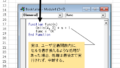UQモバイル使うのなら、必須のアプリです。
このアプリ、最新版になると、機能が追加されてきます。画面の表示も少しずつ変わってきます。
最新の画面を掲載していますが、今後画面や、動作内容が変わる可能性がありますので、その点は予めご了承ください。
UQ mobileポータルアプリ
私が、UQ mobileで一番使っているアプリです。
すぐに呼び出せるように、待受画面にアイコンを貼り付けています。
UQ mobileに乗り換えてから、毎月1Gのパケットがもらえるのですが、実はこのパケットは自動でもらえるのではなく、自分で購入しなければならないのです。
自分で購入したパケットのうち1G分があとで割り引かれるという仕様で、購入してからそれを知りました。
その(あとで無料になる)パケットを購入するためのアプリが
「UQ mobileポータルアプリ」なわけです。
これがなければ、パケットが買えません。
もしかしたらあるのかもしれませんが、このアプリで購入するのが一番楽です。
節約モードもこのアプリがないと使いこなせないので必須のアプリといえます。
さて、これがUQ mobileポータルアプリの画面です。

UQモバイルアプリ画面
赤と青いバーでパケットの残量が示されているのですが、説明がないとわかりにくい(私は最初わからなかった)と思いますので、補足説明します。
青と赤の合計が使用可能なパケット数になります。
この画面は12月1日に撮影したもので、青い部分がまるまる1Gあります。
青い部分は毎月基本でもらえるパケットです。赤い部分が購入したパケットです。
まず、この青い部分から消費されていきます。赤い部分は4Gありますが、これは前月から繰り越された分です。
今月無料でもらえる1Gのパケットはこの4Gに含まれていません。
さて、いままでは、この1Gの無料パケットの購入で不便なことがありました。
それは、いつ無料パケットを購入したのか忘れてしまう!
私の場合、パケットを使い切ることがないのでそれほど神経使っていませんが、
もし、同じ月に1.5Gのパケットを購入したとします。1G分は無料になりますが、のこりの0.5Gは有料になってしまうのです。
つまり、パケットを購入するときに、無料分なのか有料分なのかがわからず、間違えて有料パケットを購入してしまう可能性があったわけです。
そのために、パケットを購入した日にちを覚えておく必要がありました。
でも、このアプリで画面表示すると、
「今月のデータチャージ回数」と表示されている右側にチャージ回数が表示されています。
0回になっていますね。今は購入特典がついていて、1G(正確には500MBを2回)は無料でもらうことができますが、まだそれを使っていないことがわかります。
ここに表示されている回数をみれば、今月どれだけパケットを購入したのかわかるようになっています。
そのUQ mobileポータルアプリに嬉しい機能が追加されました。
データチャージ履歴確認機能
まず、UQ mobileポータルアプリを最新版に更新します。
私は、Google PlayからUQ mobileポータルアプリを検索し、更新ボタンで最新化しました。
一見なにも変化はみあたらないのですが、UQ mobileポータルアプリを起動すると、メニュータブが追加されています。
そこの、下の方に、データチャージ履歴のタブがありました!
ただ、最初はなにも表示されていない!?
あれ?
よくみると、右上に「情報取得」ボタンがあります。
これを押すといままでのチャージ履歴が表示されました。
毎月、500Mパケットを2回までのチャージは無料になりますから、チャージした日をみて、さっそく今月分も安心してチャージ。
本当は、月末にしたほうが、有効期限90日を最大に利用できるのでいいのですが、どうせ来月も繰越になると思ったので、そうそうにチャージしました。
これがチャージ履歴の画面です。

今月のチャージ履歴画面
まだ、今月はチャージしていないのでこんな状態です。
上の「すべて」の部分をタップすると、過去の履歴が表示されます。
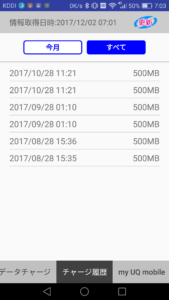
チャージ履歴の画面
10月まで毎月1Gチャージしていたことがわかります。
今この画面をみて気がついたのですが、11月分はチャージし忘れていますね。
パケットが余りすぎて、チャージしたものだとばかり思っていました。1G損した気分ですが、
どうせ使い切れないパケットになるはずだと自分に言い聞かせて、潔く気持ちを切り替えることにします。
これが12月17日の状態。

青いパケットが消費されていますが、まだ残っていますね。
今月の1G無料データチャージもまだやってないので、1G分はこれからチャージです。
もっと、せっせと使わないと、今月もパケットが余ってしまいそうです。
格安スマホならUQ mobile
ここで、注意!
データチャージしたあとで履歴をみても、最新状態で表示されません。
かならず、右上の「情報取得」ボタンんでチャージ履歴を最新にしましょう。
最初、「あれ?チャージできてない!」と思い、もう一回チャージするところでした。
せかっく、履歴表示ができてチャージ漏れやチャージしすぎが防止されるはずが、間違えてチャージしすぎてしまわないように。
チャージ履歴を確認するときには、右上の「情報取得」で表示を最新に!